Как активировать считывание QR-кода на устройствах Android и Apple?
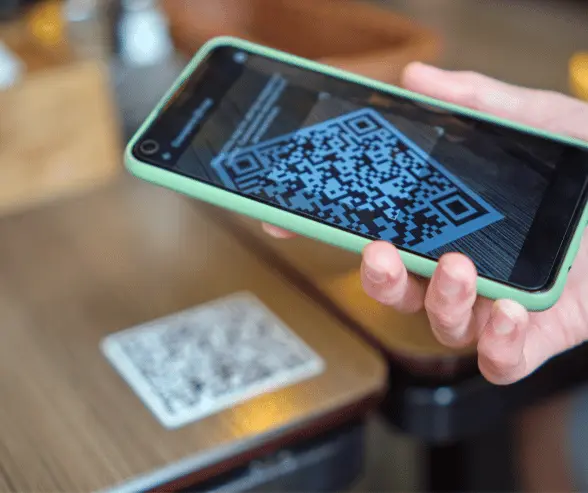
Содержание

QR-коды стали повсеместным явлением в нашем цифровом мире, предлагая быстрый и удобный способ доступа к информации с помощью простого сканирования. Независимо от того, используете ли вы устройство Android или Apple, разблокировка возможности считывания QR-кодов имеет важное значение для подключения к этому мощному инструменту. В этом руководстве мы проведем вас через шаги по проверке и активации считывания QR-кода на вашем устройстве Android или Apple, чтобы вы могли легко начать сканирование.
Проверка и активация считывания QR-кода на устройствах Android
1. Перейдите в «Настройки».
Откройте приложение «Настройки» на устройстве Android.
2. Найдите «Приложения и уведомления» или «Приложения».
В зависимости от модели вашего устройства и версии Android, вы можете найти эту опцию под разными названиями. Найдите раздел, который управляет приложениями вашего устройства.
3. Найдите приложение камеры по умолчанию
Прокрутите список приложений, пока не найдете приложение камеры по умолчанию, которое предустановлено на вашем устройстве.
4. Проверьте разрешения приложения
Нажмите на приложение камеры по умолчанию, чтобы получить доступ к его настройкам. Найдите раздел «Разрешения» или «Разрешения приложения».
5. Включите разрешение камеры:
Убедитесь, что разрешение камеры включено для приложения камеры по умолчанию. Это разрешение необходимо приложению для доступа к камере вашего устройства и сканирования QR-кодов.
6. Тестовое сканирование QR-кода:
Выйдите из настроек и откройте приложение камеры. Наведите камеру на QR-код, чтобы проверить, активна ли функция сканирования. В случае успеха вы готовы начать сканировать QR-коды на своем Android-устройстве!
Проверка и активация считывания QR-кода на устройствах Apple
1. Откройте «Настройки»
Запустите приложение «Настройки» на iPhone или iPad.
2. Перейдите в настройки камеры.
Прокрутите вниз и нажмите «Камера», чтобы получить доступ к настройкам камеры.
3. Включите сканирование QR-кодов
Найдите опцию с надписью «Сканировать QR-коды» или «Сканирование кода». Переключите переключатель, чтобы включить эту функцию.
4. Выйдите из настроек
После включения выйдите из меню настроек и откройте приложение «Камера» на своем устройстве.
5. Тестовое сканирование QR-кода
Наведите камеру на QR-код, чтобы проверить, активна ли функция сканирования. В случае успеха вы можете начать сканировать QR-коды на своем устройстве Apple!
Дополнительные советы по оптимизации сканирования QR-кодов
- Обновляйте программное обеспечение: Убедитесь, что операционная система вашего устройства и приложение камеры обновлены, чтобы обеспечить оптимальную производительность при сканировании QR-кодов.
- Обеспечьте достаточное освещение: Сканируйте QR-коды в хорошо освещенных помещениях для лучшей видимости и точности.
- Очистите объектив камеры: Регулярно очищайте объектив камеры вашего устройства, чтобы удалить грязь, пыль и отпечатки пальцев, которые могут помешать сканированию.
Активировав считывание QR-кода на своем устройстве Android или Apple, вы готовы исследовать безграничные возможности этой универсальной технологии. От доступа к ссылкам на веб-сайты и цифровым купонам до регистрации на мероприятиях и совершения платежей — QR-коды делают повседневные задачи более удобными, чем когда-либо прежде. Итак, хватайте свое устройство, начинайте сканирование и открывайте мир информации на кончиках ваших пальцев!
Часто задаваемые вопросы
- Проверка и активация считывания QR-кода на устройствах Android
- 1. Перейдите в «Настройки».
- 2. Найдите «Приложения и уведомления» или «Приложения».
- 3. Найдите приложение камеры по умолчанию
- 4. Проверьте разрешения приложения
- 5. Включите разрешение камеры
- 6. Тестовое сканирование QR-кода
- Проверка и активация считывания QR-кода на устройствах Apple
- 1. Откройте «Настройки»
- 2. Перейдите в настройки камеры.
- 3. Включите сканирование QR-кодов
- 4. Выйдите из настроек
- 5. Тестовое сканирование QR-кода
- Дополнительные советы по оптимизации сканирования QR-кодов
- Часто задаваемые вопросы
- Узнать больше
- Готовы начать?



